EXCEL图表次坐标轴/怎么让图表两边都有坐标轴?
1、打开EXCEL表格,输入源数据

2、选择A1:C7数据区域,点选插入-柱形图-簇状柱形图
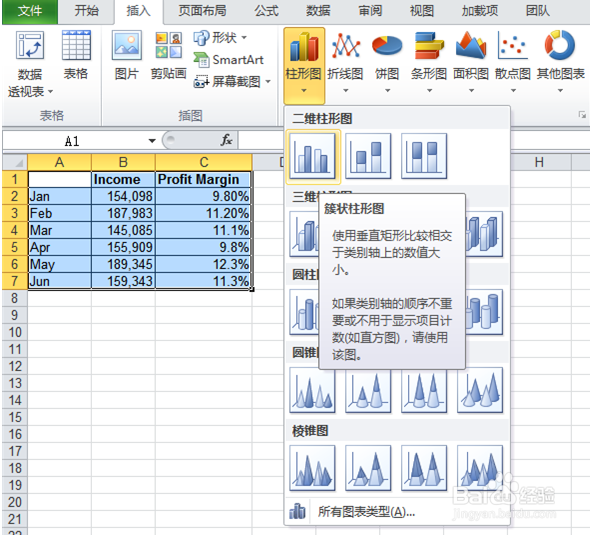
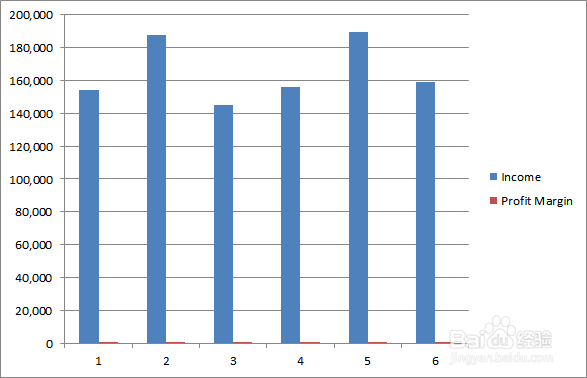
3、图表中点选中PROFIT MARGIN数据系列(百分比数据),右击,点选“设置数据系列格式”
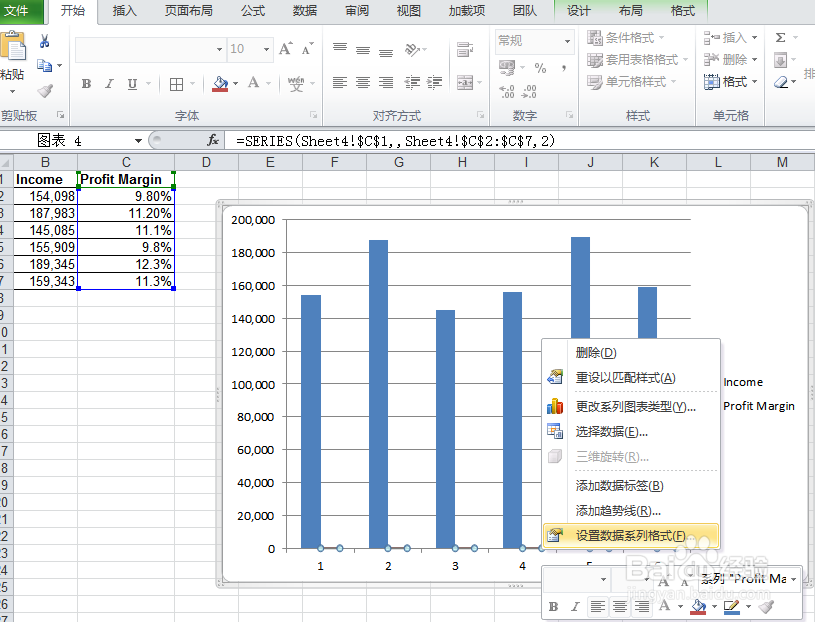
4、系列选项中,“系列绘制在”选择“次坐标轴”

5、选中PROFIT MARGIN数据系列,右击,点选“更改系列图表类型”
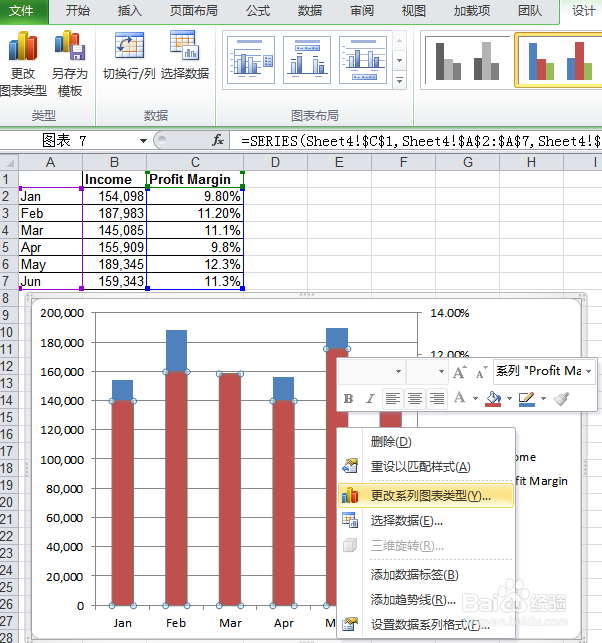
6、点选“带数据标记的折线图”后,点击确定

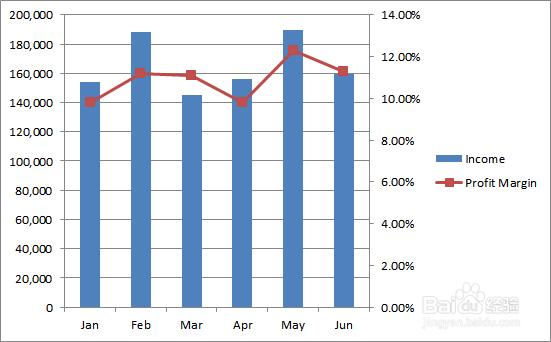
7、美化图表,如设置坐标轴格式,添加标题,设置图例格式等

声明:本网站引用、摘录或转载内容仅供网站访问者交流或参考,不代表本站立场,如存在版权或非法内容,请联系站长删除,联系邮箱:site.kefu@qq.com。
阅读量:170
阅读量:24
阅读量:184
阅读量:141
阅读量:44